Do hlavných adresárov začíname zadávať informácie súvisiace s tovarom, ktorý predávame. Po prvé, všetok tovar musí byť klasifikovaný, to znamená, že je rozdelený do kategórií. Preto prejdeme do adresára "Kategórie produktov" .
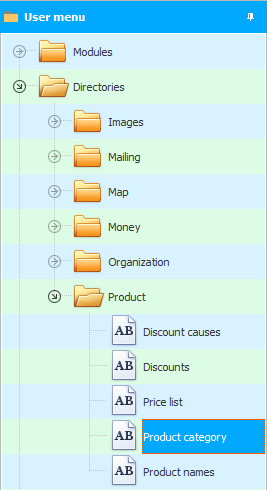
Predtým ste si mali prečítať o ![]() zoskupovanie údajov a ako "otvorená skupina" aby ste videli, čo je zahrnuté. Preto ďalej zobrazujeme obrázok s už rozšírenými skupinami.
zoskupovanie údajov a ako "otvorená skupina" aby ste videli, čo je zahrnuté. Preto ďalej zobrazujeme obrázok s už rozšírenými skupinami.
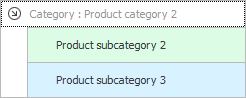
Môžete predať čokoľvek. Akýkoľvek produkt môžete rozdeliť do kategórií a podkategórií . Ak napríklad predávate oblečenie, skupiny a podskupiny môžu vyzerať ako na obrázku vyššie.
poďme Pridajme nový záznam . Budeme predávať napríklad aj oblečenie pre deti. Nechajte nové "kategória produktu" s názvom „ Kytice “. A bude zahŕňať "podkategória" " Kytice ruží ".
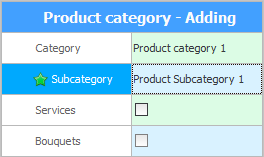
Kliknite na tlačidlo úplne dole "Uložiť" .
Vidíme, že teraz máme novú kategóriu v podobe skupiny. A má novú podkategóriu.
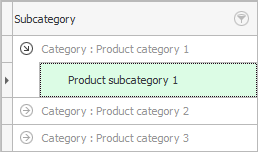
Ale táto kategória bude v skutočnosti zahŕňať veľa podkategórií, pretože detské veci možno rozdeliť do mnohých podskupín. Preto sa tam nezastavujeme a pridávame ďalší záznam. Ale zložitým a rýchlejším spôsobom - "kopírovanie" .
![]() Prosím čítajte čo najviac.
Prosím čítajte čo najviac. ![]() skopírujte aktuálny záznam.
skopírujte aktuálny záznam.
Ak poznáte príkaz ' Kopírovať ', potom by ste už mali mať niekoľko podkategórií produktov v skupine ' Kytice '.
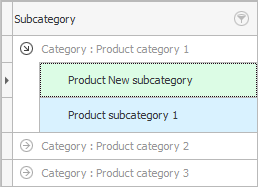
Ak nielen predávate tovar, ale poskytujete aj nejaké služby, môžete tiež "začať" samostatná podkategória. Len nezabudnite zaškrtnúť "Služby" aby program vedel, že nie je potrebné počítať zvyšky.
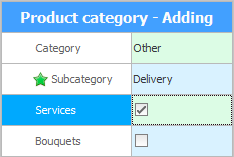
![]() Teraz, keď sme prišli s klasifikáciou nášho produktu, zadáme názvy produktov - vyplňte nomenklatúru .
Teraz, keď sme prišli s klasifikáciou nášho produktu, zadáme názvy produktov - vyplňte nomenklatúru .
Ďalšie užitočné témy nájdete nižšie:
![]()
Univerzálny účtovný systém
2010 - 2024